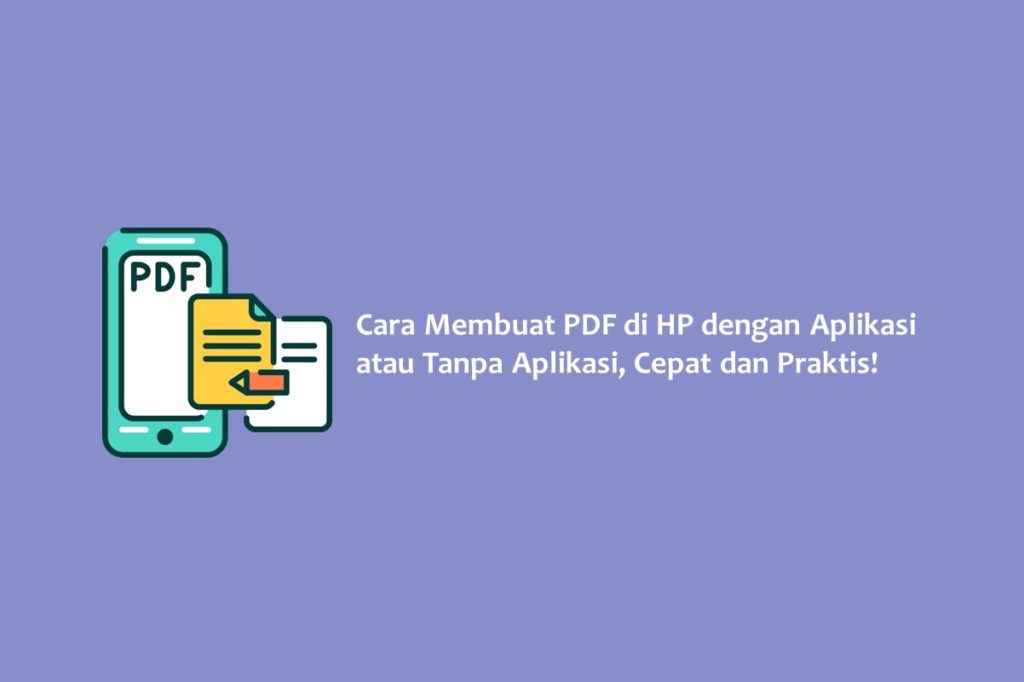Sedikitnya ada dua cara membuat PDF di HP yang mudah, cepat, dan praktis yang bisa menjadi solusi jika kamu butuh file berformat PDF secepatnya.
Membuat PDF di HP sangat cocok untuk kamu yang memiliki mobilitas tinggi dan membutuhkan file berformat PDF dengan cepat tanpa harus repot-repot membuka laptop.
Apalagi, jika laptop sedang tidak dalam jangkauan atau tidak memungkinkan untuk membukanya.
Istilah PDF pastinya sudah sangat familiar bagi banyak orang, apalagi mahasiswa, pelajar, karyawan, pengusaha, pengajar, anggota organisasi, dan lain sebagainya.
Pasalnya, Portable Document Format (PDF) ini seringkali dibutuhkan untuk berbagai keperluan, seperti mengirim tugas, membuat makalah, membuat laporan, membuat surat lamaran pekerjaan, membuat surat undangan, dan keperluan lainnya.
Format dokumen PDF banyak dipilih, salah satunya karena semua data yang ada di dalamnya tidak akan berubah, sehingga keaslian bisa tetap terjaga. File atau dokumen PDF juga bisa dikunci untuk keamanan yang lebih optimal.
Selain itu, file atau berkas digital PDF ini memungkinkan untuk dibaca pada berbagai perangkat, termasuk HP Android atau iPhone.
Dengan kecanggihan teknologi yang ada pada HP, bukan hanya membaca atau mengedit file PDF, kamu juga bisa membuat PDF di HP.
Caranya juga mudah dan sudah pasti mengefisienkan waktu. Menariknya lagi, membuatnya juga tidak berbayar, alias gratis.
Cara Membuat PDF di HP
Kamu bisa membuat PDF di HP dengan aplikasi atau tanpa aplikasi sekalipun. Untuk lebih jelasnya, berikut ini Hallo GSM sajikan tutorial lengkapnya. Simak terus hingga tuntas, ya!
Membuat PDF dengan Aplikasi
- Langkah pertama, buka aplikasi WPS Office di HP kamu. Jika belum tersedia, kamu bisa mengunduhnya di Google Play Store atau Apps Store.
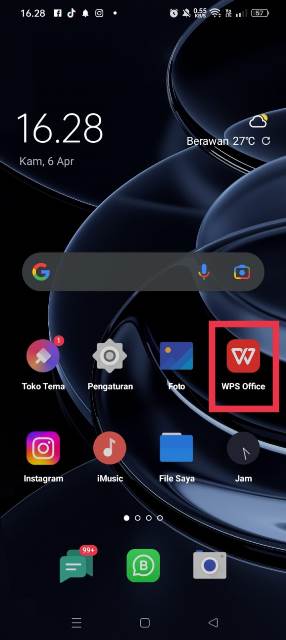
- Setelah masuk ke aplikasi, daftar atau login dengan akun kamu.
- Beri izin aplikasi untuk mengakses file yang ada di HP kamu.
- Setelah berada di halaman utama, klik ikon Plus (+) untuk membuat dokumen baru. Kamu juga bisa langsung membuka file yang sudah tersedia sebelumnya untuk diubah menjadi format PDF dengan mengklik ‘Buka File’.

- Setelah dokumen atau file selesai dibuat atau dokumen yang akan diubah formatnya tampil, klik ikon Save yang ada di pojok kiri atas.
- Selanjutnya, tentukan jalur penyimpanan ke Telepon.
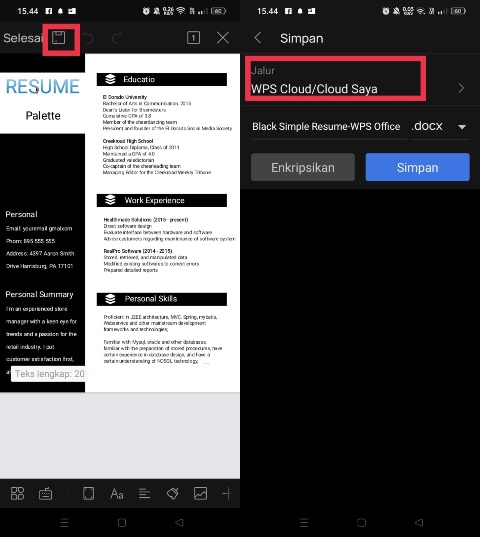
- Klik dropdown berikon segitiga terbalik.
- Pilih .pdf.
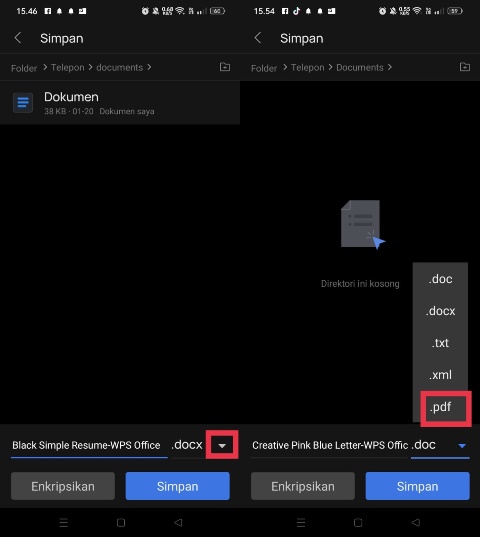
- Kemudian, klik tombol Ekspor ke PDF.
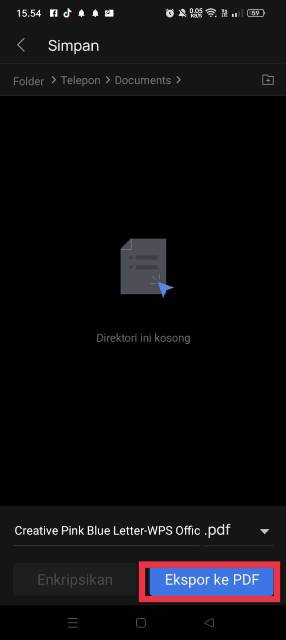
- Tunggu beberapa saat, hingga file atau dokumen berformat PDF tersebut tersimpan di penyimpanan telepon.
- Selesai. Kamu telah berhasil membuat file berformat PDF.
Cara Membuat PDF di HP Tanpa Aplikasi
- Sebelumnya, buat dokumen atau file yang kamu butuhkan dan pastikan kamu menyimpannya.
- Buka browser di HP kamu, kemudian ketik ILovePDF di kolom pencarian.
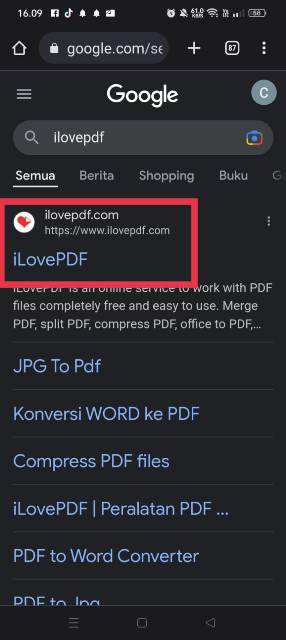
- Pada situs tersebut, scroll dan klik menu yang sesuai dengan format file kamu sebelumnya. Jika file yang ingin kamu jadikan PDF berformat doc atau docx, pilih menu Word ke PDF.
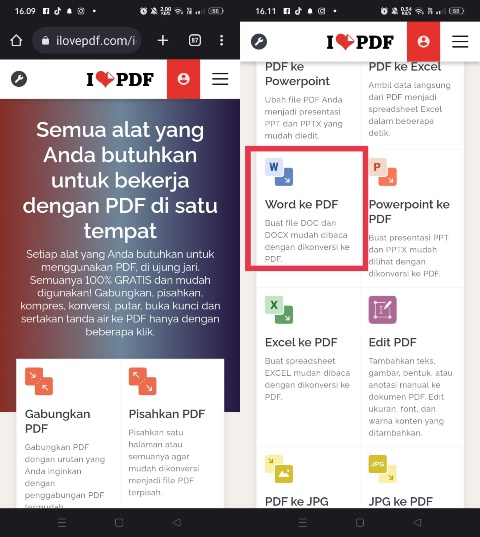
- Selanjutnya, klik tombol Pilih file Word, dan pilih file word kamu yang akan dijadikan PDF.
- Setelah dokumen muncul, klik Konversi ke PDF.
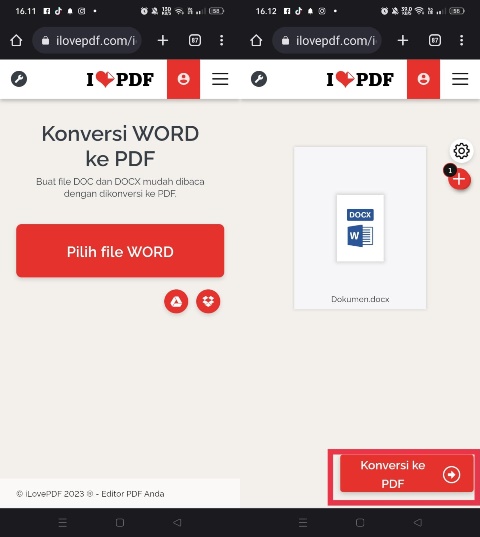
- Tunggu beberapa saat hingga muncul tulisan “File word sudah dikonversi ke PDF”.
- Terakhir, klik tombol Unduh PDF untuk menyimpan file PDF tersebut.
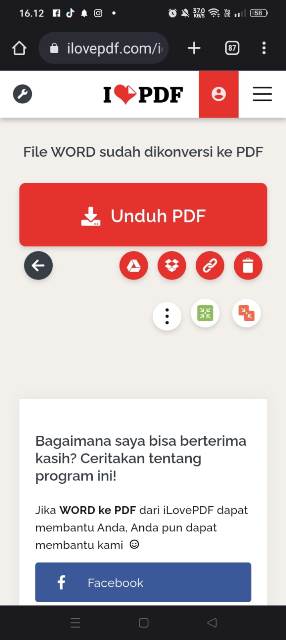
BACA JUGA: Cara Mengubah Foto Menjadi PDF, Bisa Pakai HP!
Itu dia cara membuat PDF di HP yang bisa kamu lakukan baik itu dengan aplikasi tambahan atau tanpa aplikasi sekalipun. Semoga artikel ini bermanfaat.